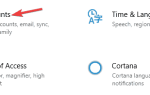Aktualizacja systemu Windows 10 jest integralną częścią tego, co oznacza utrzymanie systemu operacyjnego w dobrym stanie.
Zakłada pobieranie najnowszych aktualizacji, poprawek i poprawek dotyczących niektórych najczęściej zgłaszanych problemów.
Jednak ponowne uruchomienie jest zwykle potrzebne, aby pobrać aktualizacje.
Niestety zmuszanie do ponownego uruchomienia komputera nie jest wcale takie wygodne, zwłaszcza jeśli korzystasz z sieci wielu komputerów.
Z tego powodu zwykle zaleca się, aby aktualizacje systemu Windows nie uruchamiały pobierania podczas aktywnych godzin.
Jak skonfigurować aktywne godziny w systemie Windows 10:
- naciśnij Windows
- Iść do Ustawienia (Przycisk w kształcie koła zębatego)
- Kliknij Aktualizacja Bezpieczeństwo
- Wybierz Zmień opcję aktywnych godzin
- Wchodzić przedział czasu nie chcesz pobierać żadnych aktualizacji
- Możesz wprowadzić tylko przedział czasu wynoszący do 18 godzin, cokolwiek powyżej tej wartości zostanie uznane za nieważne
- Kliknij Zapisać
Możesz także ustawić komputer tak, aby automatycznie zmieniał liczbę aktywnych godzin na podstawie średniego zużycia komputera.
Jednak niektórzy użytkownicy skarżą się, że system Windows 10 ignoruje tę funkcję:
Jak mogę powstrzymać system Windows 10 przed wykonaniem bardzo dużego pobierania aktualizacji systemu Windows w normalnych godzinach pracy? Mam „Aktywne godziny” ustawione na godziny wolne od pracy, ale system Windows 10 nadal pobiera ogromne ilości danych przez ograniczone połączenie WAN. […] Chcę, aby pobieranie odbyło się po godzinach, kiedy biuro jest zamknięte, a komputer pozostawiony, aby nie mieć negatywnego wpływu na działalność.
Jak sprawić, by system Windows 10 przestał ignorować aktywne godziny?
Pamiętaj, że aktywne godziny nie służą do kontrolowania pobierania aktualizacji systemu Windows, ale do instalowania pobranych aktualizacji systemu Windows.
Będzie pobierał aktualizacje, ale instaluje się tylko w określonych aktywnych godzinach.
Absolutnie nie masz kontroli nad czasem pobierania aktualizacji systemu Windows.
W związku z tym wszystko, co pozostaje, to kontrolować, kiedy komputer uruchomi się ponownie, aby niektóre aktualizacje zaczęły obowiązywać.
1. Zaplanuj instalację aktualizacji
Te kroki mogą być wykonywane tylko przez działającego administratora grupy Windows Server 2019 wersja 1903 i później:
- naciśnij Windows
- Wpisz Zasady grupy
- Iść do Zasady grupy
- Dostęp Skonfiguruj automatyczne aktualizacje
- Wybierz opcję 4 — Automatyczne pobieranie i zaplanowanie instalacji
- Wprowadź czas w Zaplanowany czas instalacji upuścić

Wykonując następujące kroki, wymusisz ponowne uruchomienie po określonym czasie instalacji.
Umożliwi to również skonfigurowanie timera, aby ostrzegał zalogowanego użytkownika, że nastąpi ponowne uruchomienie.
2. Całkowicie zatrzymaj automatyczne aktualizacje
Jeśli wszystko inne zawiedzie, po prostu rozważ zamknięcie automatycznych aktualizacji w systemie Windows 10 i zainstalowanie ich ręcznie, gdy masz na to czas.
3. Poczekaj
Jeśli problem będzie się powtarzał nawet po wykonaniu tych kroków przez Ciebie i administratora, wystarczy poczekać na nową poprawkę, która może rozwiązać ten problem.
Jeśli masz inne sugestie lub pytania, nie wahaj się zostawić ich w sekcji komentarzy poniżej, a my na pewno je sprawdzimy.